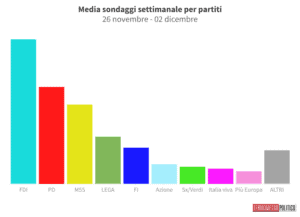Guida aggiornamento da Windows 7 a Windows 10: come fare passo passo
Dal 14 gennaio 2020 il sistema operativo Windows 7 non verrà più supportato da Microsoft e perciò verrà dismesso. Se vi fosse però qualcuno che volesse continuare ad utilizzarlo può farlo, ma ci saranno alcune conseguenze: il vecchio sistema operativo, ormai ritenuto obsoleto, non riceverà più aggiornamenti, non verranno aggiunte funzionalità e potrebbe essere a rischio dal punto di vista della sicurezza.
Cosa ci serve per l’aggiornamento
Con la dismissione del vecchio sistema operativo avremo bisogno di aggiornare i nostri computer con il sistema più recente di Windows. Microsoft stessa aiuta i suoi utenti a procedere con l’aggiornamento attraverso uno strumento scaricabile gratuitamente: Media Creation Tool. Attraverso questo strumento potremo aggiornare da Windows 7 a Windows 10 in maniera automatica.
Prima di andare avanti con la procedura abbiamo bisogno innanzitutto di capire se il computer, dove si effettua l’aggiornamento, ha i requisiti di base per l’installazione di Windows 10. Tali requisiti sono:
- Processore: processore da 1 gigahertz (GHz) o superiore oppure System on a Chip (SoC).
- RAM: 1 gigabyte (GB) per sistemi a 32 bit o 2 GB per sistemi a 64 bit
- Spazio su disco rigido: 16 GB per sistemi a 32 bit, 32 GB per sistemi a 64 bit.
- Scheda video: DirectX 9 o versione successiva con driver WDDM 1.0.
- Schermo: 800×600
- Connessione Internet: Per eseguire gli aggiornamenti e utilizzare alcune funzionalità è necessaria la connettività Internet.
Migliori app e giochi Apple 2019: la classifica secondo la casa di Cupertino
Aggiornamento da Windows 7 a Windows 10: come fare passo passo
Dopo aver verificato di avere i requisiti essenziali possiamo procedere con l’aggiornamento attraverso lo strumento Media Creation Tool. Dopo averlo scaricato comparirà automaticamente la finestra per l’installazione di Windows 10. Infine per concludere la procedura abbiamo bisogno degli ultimi 3 passaggi:
- fare clic su “Accetta” nella finestra “Comunicazioni e condizioni di licenza applicabili” e attendere il completamento;
- Dopo di che comparirà la dicitura “Pronto per l’installazione” sarà chiesto quali sono gli elementi che si desidera mantenere sul computer prima di aggiornare la versione di Windows. L’opzione permette o di mantenere tutti i files e le cartelle o di non mantenere nulla, eliminando tutto il contenuto del disco rigido.
- Infine per aggiornare da Windows 7 a Windows 10 selezionare “Aggiorna il PC ora” e clicca su “Avanti”. A questo punto inizierà il download di Windows 10 che richiederà del tempo. Dopo che il download sarà completato l’aggiornamento si sarà concluso con successo.